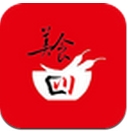


因為需要處理大量的音、視頻數據,所以一套強有力的計算機係統及外圍硬件配置是必要的。另外,由於我們要直接輸出的是高質量的MPG文件(而非體積龐大的AVI文件),因此,強烈建議使用視頻壓縮卡進行硬件高速壓縮,本文以較常見的MPEGator 3.1壓縮卡為例,介紹通過Premiere利用壓縮卡直接輸出MPG的辦法:
1、製作VCD電子相冊應使用怎樣的係統配置?
答:推薦的係統配置如下---
CPU:
PIII 500E以上
內存:
256M SDRAM或更大
硬盤:
20G高速
壓縮卡:MPEGator 3.1
刻錄機:所有能被Video Pack 4.0所支持的型號
操作係統:Windows 95 OSR2或Windows 98
製作軟件:Adobe Premiere 5.0/4.2、Video Pack 4.0
輔助軟件:Paint shop Pro 6.0、ACDsee3.0、Audio Grabber 1.61
以上推薦的係統配置中,我們主要是采用了著名的視頻編輯軟件Adobe Premiere 5.0與性能價格比較高的MPEGator 3.0壓縮卡配合製作VCD相冊。為什麼要采用這樣的配合呢?還是先讓我們來了解一下它們各自的特性吧:
2、為什麼推薦使用Premiere 5.0數字影視編輯軟件?
答:Adobe Premiere 5.0是圖形圖像軟件巨人---Adobe公司繼廣受稱讚的Premiere 4.2後,推出的新一代桌麵數字影視編輯係統。它具有比Premiere 4.2更為強大的圖像編輯能力,通過把動畫、位圖、數字音頻文件按照需要進行剪輯、組合,讓你可以設計出近乎隨心所欲的影視特效;在專為編輯影像片段而設計的Timeline裏,利用鼠標就可完成所有的編輯操作;它的即時播放功能還使我們在發生編輯錯誤時,能夠輕鬆地進行修改,以節省時間與精力。更重要的是,Premiere 5.0可以提供高品質影像輸出質量!這一點著實令人心動。此外,它還支持製作輸出有聲有色的VCD電子相冊呢。
3、為什麼推薦使用MPEGator壓縮卡?
答:壓縮卡方麵,韓國DARIM公司生產的MPEGator壓縮卡(圖02)可謂是具有較高性能價格比的視頻壓縮卡:不僅帶有S-video、複合、及立體聲音頻輸入接口,可以通過攝像機、錄像機、電視及激光唱機等信號源將視頻信號實時壓縮成全I.P.B幀的標準MPEG-1格式;還支持實時預覽。最為重要的是MPEGator卡可以使流行的視頻編輯軟件通過硬件加速轉換成為MPEG-1格式。MPEGator可與Windows的其它應用程序配合產生MPEG文件,3D Studio, Adobe Premiere等各種兼容Video for Window的流行的編輯軟件都可以在生成動畫或AVI之前,直接選用其壓縮驅動程序,通過硬件加速壓縮生成為MPEG文件,有效地避免了因AVI—→MPG而導致的畫質下降這一難題。另外,MPEGator還具有PAL/NTSC製式兼容,PCI32位總線等特點。通過以上介紹,可以看出:利用這樣的軟硬件組合,我們將能夠製作出效果比較令人滿意的多媒體VCD相冊。下麵,就讓我們開始實戰VCD相冊的製作吧。
4.製作VCD相冊之前,為什麼要擬定提綱?
答:製作VCD相冊之前,首先應對所製作的作品的各個方麵做到心中有數。最好列個製作提綱,列出主題及各相對獨立片段的次序,以及每個片段內的照片、音樂、旁白;將每張照片分別編上序號,並將其序號與欲添加的說明文字對應起來。這樣,在實際製作的時候就條理清晰、步驟分明,不易出現錯漏等現象。
5.怎樣進行照片的掃描?
答:選取一張淺色紋理紙,將其裁剪成寬155mm、高127mm(即352:288)大小的矩形模板。用雙麵膠將照片粘於其上(注意居中,並使底邊高度略大於頂邊),放入掃描儀進行掃描,並以位圖(.bmp)形式存盤。此舉好處之一是使掃出的照片具有一個漂亮的彩色相框;另一個好處是可以將添加的說明文字放在相框上,而不是照片內,不會破壞照片的美感(圖07)。
 圖07
圖07
6. 如何為照片添加說明文字?
進入Paint Shop Pro 5.0,選擇File——open打開一幅已掃好的照片,點擊左側工具欄中的“A”鍵,接著將鼠標移至照片內並單擊左鍵,在彈出的“Add Text”文字輸入框中輸入想要的文字,再選定字體、字號及顏色,確定文字位置後點擊“OK”,並將編輯後的照片以原文件名存盤。
7.如何截取音軌?
答:啟動音軌截取軟件AudioGrabber,將音樂CD放入光驅,勾選想要截取的CD音軌。
點擊控製欄中的“Settings”按鍵後勾選其中的“ASPI”項,其它選項用默認值即可。
然後,進入“Norm”選項,選擇“Use normalizing”後點擊“OK”退出。現在,先用鼠標點擊一下工具欄裏那標有伸開手掌的“截取”(Grab)鈕,就可以開始抓取指定的音軌了。如果截獲的.WAV文件不能被正常讀取或者.WAV文件中有令人討厭的“爆音”(pops,這是令許多朋友頭痛的問題)。請在“開始—設置—控製麵板—係統—設備管理—CDROM—屬性—設置—選項”中將“同步數據傳送”選中,然後按“確定”退出。再重新去試截取剛才有問題的音軌,您可能會發現,問題已經迎刃而解了。其次,若覺得光驅讀取音樂數據的速度很緩慢,請先檢查光驅上數據線是否直接接到了主板的IDE接口上。
為了方便管理和使用,可新建Photo、Audio、Wav三個子目錄,分別用於存放照片、音樂及旁白。
準備工作完成後,就可以開始著手製作了。為了工作得更有條理,我們一般先對每一個相對獨立的片段進行編輯製作,最後再把它們連成整體。
8.如何設置才能讓Premier5.0利用MPEGator來進行高效硬件壓縮?
答:首先啟動Premiere5.0。在彈出的New Project setting窗口,選擇General settings,在“編輯模式”裏選“Video for window”,其下的兩個選項均選“25”(因為我們要製作的是PAL製式的VCD);然後進Video settings,在“壓縮器(Compressor)”這一項中選“DVMPEG Video (hardware)”(圖08),即選用硬件壓縮;分辨率設為352*288,幀率設為25;在Audio settings裏,關鍵是在“Type(類型)”中選擇“DVMPEG Audio”---指定用硬件進行音頻壓縮;采樣頻率設為44.1KHZ,格式設為16bit--Stereo。
 圖08
圖08
9.Premiere 5.0的主界麵的結構如何?
答:進入Premiere 5.0的主界麵,我們會發現設計新穎的時間軸窗口(Timeline)已取代了其4.2版本中的Constraction窗口。作為Premiere 5.0的核心,Timeline的用戶窗口分為兩個部份:視頻部分和音頻部分;其中視頻部份又分為兩個主視頻剪輯軌道——
Video 2和Video 1。其中,標成黑體字的Video 1部份又內含兩個視頻剪輯軌道:Video 1A和Video 1B,它們之間的Transition軌道是視頻切換效果軌道。Premiere 5.0提供了非常豐富的視頻切換效果,包括滑動、擦除、融合、剝落、分割、爆破、漸變、突變、三維旋轉、翻頁、推動等多種劃變效果,令人目不暇接。音頻軌道Audio 1、2、3則用於放置背景音樂、配音、旁白等聲音信號。
10.如何導入圖片及配音文件?
答:點擊“File--Import--Folder”,把剛才準備好的圖片文件及背景音樂文件輸入進來,在Project窗口下雙擊剛才輸入的文件夾,可以看到文件夾中的各文件的具體信息,雙擊該文件則可對其進行預覽。
11.如何設置照片的參數?
答:將第一幅照片拖到視頻剪輯軌道Video 1A中,對其點擊鼠標右鍵,在彈出的菜單中的Duration項裏設定照片的播放時間;並在菜單中的Video項裏將Maintain Aspect Retio選中(圖09)——請注意,這是非常重要的一步,此項設置將使最後輸出的照片保持原本的長寬比例,而不致於使照片上的人像、景物發生變形。按上述方法將照片依次拖入Video1的A、B欄,(注意每幅照片的尾與下一幅照片首應留有重疊部份,重疊部份的時間長短依實際需要而定。把背景音樂、旁白拖入Audio欄)。如果是旁白,應特別注意旁白的時間長度應與相應照片的播放時間相當。然後,用鼠標把Timeline窗戶上方的淺藍色橫杠拉至最後一張照片的末端,以設定Premiere將進行處理的視頻片段的長度。
 圖09
圖09
12. 如何設定視頻切換特效?
答:Premiere 5.0用戶界麵上,有一個Transition/Command命令窗口,其中共有75種切換特效可供選擇。而且,其中大多數切換特效都可按自己的需要進行設置。將選中的特效用鼠標拖到Video 1窗口的Transition中兩幅照片相重疊的部分,其長度應為兩幅照片相重疊的長度。如果能根據每幅照片的特點恰當地選擇Transitions,將使您的VCD相冊在播放時贏得更多的讚歎之聲。
13. 如何處理背景音樂?
答:為VCD相冊添加優美的背景音樂,也將使你的VCD相冊平添許多迷人的魅力。然而,因為背景音樂是我們采用抓音軌的方式獲得的,這樣就不可避免地在VCD相冊一開始播放時就出現突兀而至的音樂聲。此外,由於音軌的長度與照片播放時間的長度往往難以很好的吻合。這樣,就可能出現一段VCD相冊的播放馬上就要結束,而音樂聲卻正處於高潮……。理想的狀況應該是:照片播放時,背景音樂逐漸輕柔地響起;照片播放即將結束時,音樂聲又漸漸隨之淡去。換句話說,也就是要實現背景音樂的淡入淡出。
在Premiere 5.0中,按前述方法裝入照片及背景音樂後,單擊第一音頻軌道(Audio 1)上的那個指向右的小三角,這時會彈出該音軌的波形顯示框。可以看到該框中部有一條左右各有一方形端點的紅線——這就是控製音樂淡入淡出的關鍵。將鼠標移至紅線上,鼠標指針將變為手形(圖10)。此時,按住鼠標左鍵即可通過增加和拖動點子來隨意確定該紅線條形狀。從起始位置開始,將線條置於從左至右漸高狀態時,即可實現背景音樂的淡入效果。用類似的方法還可製造音樂的淡出效果,在此不再贅述。有興趣的朋友盡可自行嚐試。
 圖10
圖10
14. 如何設置輸出參數?
答:輸出參數包含General、Audio、Video三項,隻有正確的設備了輸出參數,VCD相冊才能在VCD機上順利播放。首先選Project--Setting進入General設置:在“Editing Mode”裏選“Video for window”,“Time display”及“Timebase”均選“25”;再進入Video設置,“Compressor”選“DVMPEG Video(Hardware)”,尺寸設為352*288,幀率設為25;最後設置Audio參數:采樣頻率設為44.1KHZ,格式設為16bit--Stereo(圖11);Type設成“DVMPEG Audio”。在這裏,音頻及視頻均設置為硬件(MPEGator卡)加速壓縮。
 圖11
圖11
15. 如何直接輸出MPG文件?
答:上述參數設置完畢後,接著選File-Export-movie,將剛才組合好的照片,音樂,旁白等素材,通過MPEGator卡的硬件加速直接生成高質量的MPG文件。我們知道,如果利用Xing MPEG Encoder等進行純軟件壓縮,即使你的係統配置較高,其壓縮時間也將漫長得驚人:約為真實播放時間的10-20倍;而利用MPEGator卡進行硬件壓縮的話,可就太節省時間了:壓縮時間僅為真實播放時間的3倍左右,大大提高了製作效率。需要注意的是,為了便於分類,應把同一主題的內容輸出生成一個獨立的MPG文件。
16. 如何把電子相冊刻成VCD碟?
前麵所有辛苦的勞動,都將通過刻製成VCD碟片而變成勞動的果實。說到2.0 VCD刻錄,CeQuadrat出品的Video Pack 4.0因其較細致而周到的功能設計,是一個在業餘條件下不錯的選擇,其缺點是操作相對比較繁瑣。啟動Video Pack 4.0,將剛才壓縮好的各個MPG文件依次用鼠標拖至位於主界麵下方的工作框內,右鍵單擊MPG文件,在彈出的菜單選中Properties,在Playlist node中的第二個選項(即每一片段的等待時間)裏把等待時間設為0秒,按“確定”退出。每個MPG文件都必須重複上述步驟,這樣可以使各獨立主題內容切換時不至於出現停頓等待狀態。這時你也許發現了,剛才拖入工作框的各MPG文件方形圖標上下均有一個三角形缺口。原來,在Video Pack 4.0中是用連線的方式來表示各種播放次序的,而這種三角形缺口,就是這些連線的出入口。將鼠標指針移至MPG文件圖標下方的缺口,圖標裏會出現黃顏色的“Next”字樣,此時即可開始進行連線,方法是使各MPG文件按順序首尾相連(圖12)。上述步驟完成後,點擊工具欄中的紅色的“Make CD”鈕即可開始刻錄VCD光碟了。
 圖12
圖12
17. 把電子相冊刻成VCD碟的過程中要注意哪些事項?
要是現在問你:自己刻製一張VCD相冊光盤困難嗎?你肯定會說:一點都不難!
那麼,是不是就像在硬盤上拷貝文件那麼輕而易舉呢?決非如此簡單。VCD相冊刻錄前進行些必要的準備工作,將能大大提高我們的刻錄成功率:
a.刻錄前為什麼要整理硬盤?
答:我們通常都是以硬盤作為信息源盤來進行刻錄的。由於未經整理的磁盤文件大多呈零散狀態分布。這樣,硬盤在讀取數據時,讀寫頭就隻能在零散的文件之間來回奔忙,極有可能造成不必要的延誤而導致刻出廢盤。所以,每次刻錄前對硬盤的每一個邏輯分區進行磁盤掃描和碎片整理。進行硬盤整理是成功刻錄的第一步。
b.為什麼刻錄過程中要避免執行任何無關程序?
答:這些程序不僅包括屏幕保護程序和內存駐留程序(比如某些殺毒程序),這些程序都有可能在數據流從硬盤轉移到刻錄機中光盤上的緊要關頭,來與刻錄軟件爭奪有限的係統資源,從而影響數據流的正常傳輸而引發緩存器欠載等問題,導致刻盤失敗。
c.為什麼使用質量可靠的CD-R盤片?
答:CD-R空白盤片按反射層材料的不同可分綠盤、金盤、藍盤三大類。這三種盤片並沒有明顯的優劣差別。從特性上來說,綠盤具有較好的兼容性,另外價格很便宜;藍盤在寫入和讀取數據時有較高的準確性;金盤有較好的抗光性。關鍵的是,分別試刻不同類別和品牌的盤片,從中找出最適合你的刻錄機的那幾種。
至此,兩種不同類型的電子相冊的製作方法就介紹完畢,預祝你早日製作出自己的精美電子相冊!